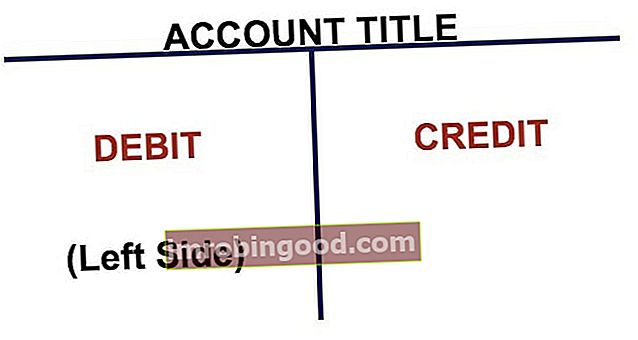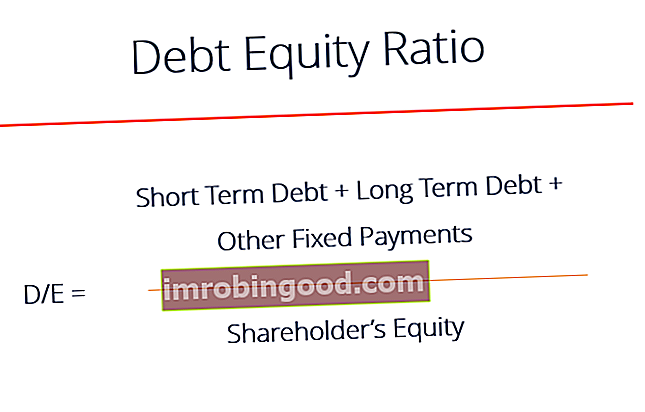VBA makrokomandos naudoja „Visual Basic“ programą „Excel“, kad sukurtų vartotojo sukurtas funkcijas ir pagreitintų rankines užduotis kuriant automatizuotus procesus. Be to, VBA gali būti naudojama prieigai prie „Windows Application Programming Interface“ (API). Vienas iš pagrindinių jo naudojimo būdų yra pakeisti ir pritaikyti vartotojo sąsają kuriant suasmenintas įrankių juostas, meniu, dialogo langus ir formas.
Norėdami sužinoti daugiau, pradėkite Finansų „Excel VBA“ kursą dabar!

Kaip sukurti VBA makrokomandas
Atskirame straipsnyje „Finance“ aptaria, kas yra VBA „Excel“. VBA VBA reiškia „Visual Basic for Applications“. „Excel VBA“ yra „Microsoft“ programavimo kalba, skirta „Excel“ ir visoms kitoms „Microsoft Office“ programoms, tokioms kaip „Word“ ir „PowerPoint“. Visos „Office“ programų programos turi bendrą programavimo kalbą. ir kaip pasiekti VBA redaktorių. Apibendrinant, paspaudus „Alt“ + F11 „Excel“, atidaromas VBA langas ir leidžia vartotojui pradėti koduoti makrokomandas.
Norėdami pradėti koduoti, vartotojas turės sukurti modulio failą. Modulio failuose yra makrokomandų grupė. Norėdami sukurti naują modulį, paspauskite Įterpti> Modulis. Pasirinktinai vartotojas gali pavadinti šį modulį naudodamas ypatybių langą, esantį apatiniame kairiajame redaktoriaus kampe. Tiesiog įveskite naują modulio pavadinimą ir paspauskite enter.
Kaip pavadinti „Excel VBA“ makrokomandas
Norėdami pradėti, makrokomandai turi būti suteiktas unikalus pavadinimas. Šis vardas negali atitikti kitų makrokomandų ir paprastai negali sutapti su kitų „Excel“ ypatybių, funkcijų ir įrankių pavadinimais. Makrokomandos pavadinimas yra tas, kurį vartotojas naudos, norėdamas pakviesti makrokomandą į veiksmą.
Norėdami apibrėžti makrokomandos pavadinimą, vartotojas turi įvesti Sub name () ir paspausti „Enter“ redaktoriaus kodavimo lange. Paspaudus „Enter“, langas automatiškai užpildomas bendru „Excel“ makrokomandos formatu. Pavyzdžiui, norėdamas pavadinti makrokomandą „Finansų makrokomanda“, vartotojas turėtų įvesti „Sub cfiMacro ()“ ir paspausti „Enter“. VBA redaktorius automatiškai pridės eilutę „End Sub“, kelias eilutes žemiau „Sub“.

Pastaba: Paprastai bet kurios makrokomandos, funkcijos ar kintamojo VBA pavadinimų įvedimo tvarka yra naudoti mažąsias raides, jei yra tik vienas žodis, ir naudoti didžiąsias raides kiekvieno naujo žodžio pradžioje. VBA pavadinimuose paprastai negali būti tarpų. Kadangi „Finansų makrokomanda“ yra du žodžiai, tai turėtų būti parašyta kaip „cfiMacro“. Tačiau tai tik geriausios praktikos gairės ir jų nebūtinai reikia laikytis.
Pavadinimas VBA
Sub Name () eilutė nurodo redaktoriui makrokodo pradžią. Pabaigos pokytis žymi pabaigą. Jei vartotojas norėtų, jis galėtų sukurti antrą naują makrokomandą, pradėdamas naują eilutę Sub Name () žemiau pirmojo End Sub. Išbandykite tai ir turėtumėte pastebėti, kad „Excel“ automatiškai sukurs liniją tarp dviejų skirtingų makrokomandų.

Tai yra pagrindinė „Excel“ makrokomandos struktūra. Kitas žingsnis, prieš pereinant prie faktinio proceso kodavimo, yra apibrėžti kintamuosius, kuriuos vartotojas ketina naudoti kode. Galbūt jus domina visavertis „Excel VBA“ makrokursas. Norėdami pradėti kursą dabar, spustelėkite čia!
Papildomi resursai
Dėkojame, kad perskaitėte „VBA“ makrokomandų „Excel“ įvadinį vadovą. Norėdami toliau mokytis ir tobulėti savo karjeroje, peržiūrėkite šiuos papildomus finansų išteklius:
- „Excel“ spartieji klavišai (asmeniniams kompiuteriams ir „Mac“) „Excel“ spartieji klavišai „PC Mac“ „Excel“ spartieji klavišai - svarbiausių ir dažniausiai naudojamų „MS Excel“ nuorodų sąrašas, skirtas kompiuterių ir „Mac“ vartotojams, finansams, apskaitos profesijoms. Spartieji klavišai pagreitina jūsų modeliavimo įgūdžius ir sutaupo laiko. Sužinokite apie redagavimą, formatavimą, naršymą, juostelę, specialųjį įklijavimą, manipuliavimą duomenimis, formulių ir langelių redagavimą ir kitus trumpinius
- Išplėstinės „Excel“ formulės Turi žinoti pažangiosios „Excel“ formulės. Šios pažangios „Excel“ formulės yra labai svarbios norint žinoti ir pakels jūsų finansinės analizės įgūdžius į kitą lygį. Išplėstinės „Excel“ funkcijos, kurias turite žinoti. Sužinokite 10 geriausių „Excel“ formulių, kurias reguliariai naudoja visi pasaulinės klasės finansų analitikai. Šie įgūdžiai pagerins jūsų skaičiuoklės darbą bet kurioje karjeroje
- „Excel“ funkcijų sąrašas Funkcijos Svarbiausių „Excel“ funkcijų sąrašas finansų analitikams. Šis apgaulingas lapas apima 100 funkcijų, kurias būtina žinoti kaip „Excel“ analitiką
- Nemokami „Excel“ kursai